بدأت مشاكل الأداء في الظهور في حواسيب ماك الجديدة التي تعمل بمعالج (M1) من آبل، حيث لاحظ بعض المستخدمين ظهور شاشة التوقف (Screensaver) في أوقات عشوائية، ومع أن ظهور شاشة التوقف بعد فترة من عدم العمل في الحاسوب في حد ذاته ليس بالأمر السيء، إلا المشكلة هي بمجرد ظهور شاشة التوقف فإنه لا يمكن إيقافها سواء عبر لوحة المفاتيح أو تحريك الماوس، حيث تظل الشاشة ثابتة مع عدم قدرة المستخدم على الدخول للحاسوب مرة أخرى.
وفق العديد من التقارير فإن هذا الخطأ يبدو أنه مرتبط بميزة (التبديل السريع بين المستخدمين) Fast User Switching في نظام التشغيل ماك أوإس، لذا إذا كنت تستخدم حسابًا واحدًا فقط في حاسوب ماك فمن المحتمل ألا تتأثر بهذا الخطأ، إذا لم يكن كذلك فيمكنك تجربة أحد الحلول التالية:
أولًا: حذف الحسابات غير المستخدمة:
إذا كان لديك حسابات متعددة في حاسوب ماك فقد ترغب في اتخاذ بضع الخطوات لمعالجة المشكلة قبل أن تُمنع من الدخول في وقت غير ملائم، ومن ثم فإن الطريقة المثالى لحل هذه المشكلة هي حذف أي حساب ثانوي غير مستخدم، وللقيام بذلك، اتبع الخطوات التالية:
- اضغط على أيقونة آبل في شريط القوائم.
- من القائمة التي تظهر لك، اضغط على خيار (تفضيلات النظام) System Preferences.
- اضغط على خيار (المستخدمون والمجموعات) Users & Groups.
- حدد المستخدم الذي تريد حذفه، ثم اضغط على علامة (-) في أسفل قائمة المستخدمين لإزالته.
ملاحظة: إذا كان القفل الموجود في أسفل الجهة اليمنى مقفلًا فاضغط عليه، ثم أدخل اسمك وكلمة السر لفتح قائمة التفضيلات.
ثانيًا: استخدام موجه الأوامر:
يتيح لك موجه الأوامر أو ما يُعرف باسم (Terminal) في حاسوب ماك استكشاف الأخطاء وإصلاحها بسرعة، وبحسب صفحة دعم آبل فأن إدخال الأمر التالي قد ساعد في حل المشكلة، حيث يؤدي إلى تعطيل ميزة شاشة التوقف نفسها، وللقيام بذلك، اتبع الخطوات التالية:
- اضغط على زر Command+Space في حاسوب ماك، أو اضغط على رمز العدسة المكبرة في شريط القائمة لفتح Spotlight.
- في شريط البحث المنبثق، اكتب (terminal.app)، ثم اضغط مباشرة رمز (Terminal.app) الذي يظهر لك.
- انسخ الأمر التالي والصقه في شاشة موجه الأوامر:
sudo defaults write/Library/Preferences/com.apple.screensaver loginWindowIdleTime 0
ثالثًا: تعطيل ميزة التبديل السريع في حاسوب ماك:
يمكنك أيضًا محاولة تعطيل ميزة (التبديل السريع بين المستخدمين) في حاسوب ماك لحل المشكلة، حيث يعتبر حل سريع وسهل في الوقت نفسه، للقيام بذلك، اتبع الخطوات التالية:
- اضغط على أيقونة آبل في شريط القائمة.
- من القائمة التي تظهر لك، اضغط على خيار (تفضيلات النظام) System Preferences.
- اضغط على خيار (المستخدمون والمجموعات) Users & Groups.
- اضغط على خيار (خيارات تسجيل الدخول) Login Options.
- قم بإلغاء تحديد خيار (إظهار قائمة التبديل السريع بين المستخدمين) Show fast user switching menu as.
رابعًا: تثبيت الإصدار التجريبي من نظام التشغيل:
يمكنك أيضًا تثبيت الإصدار التجريبي الثاني من نظام التشغيل (macOS 11.2 Big Sur) الذي بحسب الكثير من المستخدمين سيحل المشكلة نهائيًا، من خلال الانتقال إلى موقع مطوري آبل عبر هذا الرابط ثم تسجيل الدخول بحساب المطور الخاص بك.
وإذا كنت لا ترغب في تثبيت الإصدار التجريبي من نظام التشغيل، فيمكنك استخدام اختصار (Command+Option+زر الطاقة) لفرض إيقاف تشغيل الحاسوب في كل مرة تظهر لك شاشة التوقف التي لا تستجيب، ثم تشغيل الحاسوب مرة أخرى وستكون قادرًا على الدخول كما تفعل عادةً.







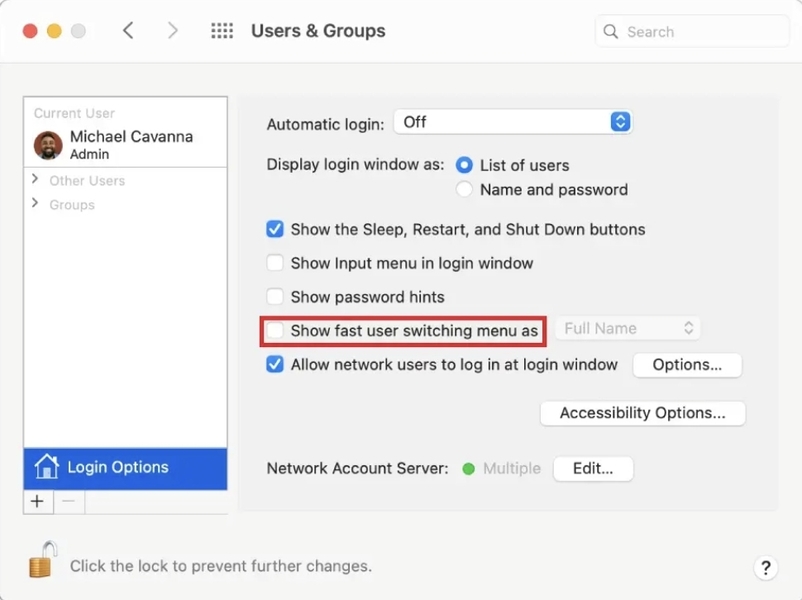
 رد مع اقتباس
رد مع اقتباس